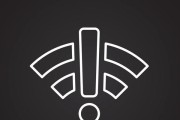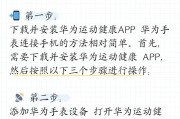在现代社会,无线网络已成为我们生活中不可或缺的一部分。无论是工作、娱乐还是日常生活,随时随地连接互联网是现代人的基本需求。当您在车内时,借助车载WiFi连接网络,可以实现多种便捷的功能,如在线导航、音乐播放、远程控制车辆等。如何将电脑连接到车载WiFi呢?如果在连接过程中遇到问题,我们应该如何解决?本文将为您详细解答。
电脑连接车载WiFi的步骤
1.确保车载WiFi已开启且可被搜索到
在连接之前,首先要确认您的车辆的车载WiFi功能已经开启,并且处于可以被其他设备搜索到的状态。这通常意味着您的车辆需要处于启动状态(有些车辆在熄火后仍然可以提供WiFi服务一段时间),并且WiFi功能没有被关闭。
2.开启电脑的WiFi功能
接下来,打开您想要连接WiFi的电脑设备,确保其无线网络功能已经打开。在Windows系统中,您可以在任务栏右下角找到网络图标并点击进入网络和共享中心;在Mac系统中,您可以在屏幕右上角的无线网络图标上点击,进入网络设置界面。
3.搜索可用的WiFi网络
在电脑上打开网络设置后,您应该可以看到一个可用网络的列表。如果您的车载WiFi已经开启,它应该会出现在列表中。一般情况下,车载WiFi的名称会以车辆品牌或型号作为名称。
4.连接到车载WiFi
找到车载WiFi的名称后,点击它进行连接。在连接时,可能会要求您输入网络密码。车载WiFi的默认密码可以在车辆的使用手册中找到,或者您可以在车辆的多媒体系统中查看和修改WiFi密码。
5.验证连接状态
连接成功后,网络状态应该会显示为已连接,此时您可以尝试访问网络,以确保连接是稳定的。如果连接成功,恭喜您,您已经成功将电脑连接到了车载WiFi。
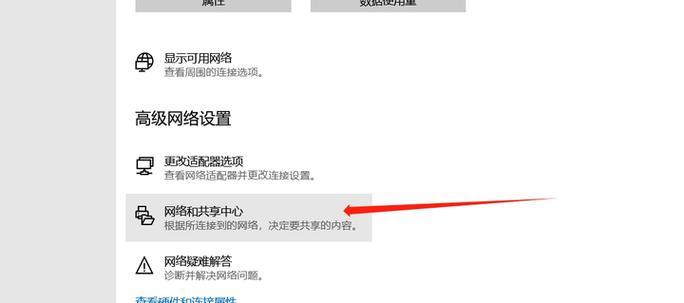
遇到连接问题怎么办?
1.检查电脑的无线网卡驱动程序是否最新
如果在连接过程中遇到问题,首先检查您的电脑无线网卡驱动程序是否是最新的。过时的驱动程序可能会导致连接问题。您可以在设备管理器中检查并更新驱动程序。
2.确认车载WiFi是否正常工作
如果电脑端一切正常,那么问题可能出在车载WiFi上。您可以尝试使用其他设备连接车载WiFi,以判断问题是否出在车载WiFi本身。
3.检查是否有干扰或信号弱
车辆在行驶过程中可能会遇到信号干扰或信号弱的情况。在停车时重新尝试连接,或者检查是否有其他无线信号干扰源,如微波炉、蓝牙设备等。
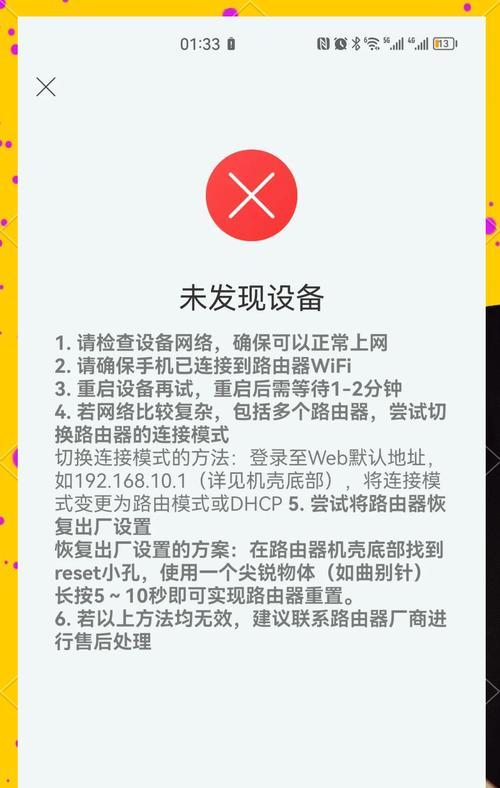
4.重启设备
有时候,简单的重启车辆或电脑可以解决连接问题。如果其他方法都无效,不妨尝试重启设备。
5.联系专业技术支持
如果以上步骤都无法解决问题,您可能需要联系车辆制造商的技术支持,或者寻求专业的电脑维修服务。
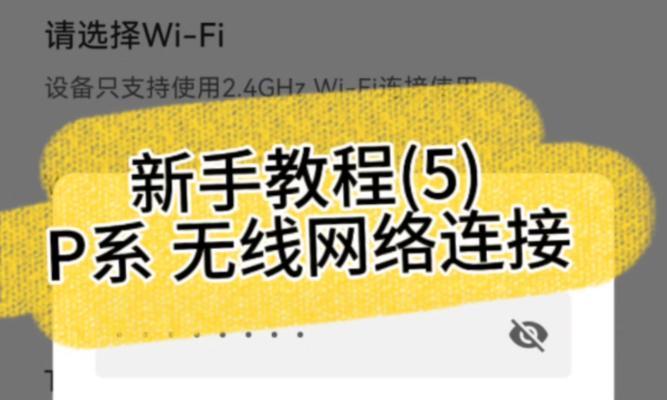
连接车载WiFi看似简单,但在实际操作中可能会遇到各种问题。本文详细介绍了电脑连接车载WiFi的步骤,并提供了一系列常见的问题解决方案。希望对您有所帮助,使您能享受便捷的车载WiFi服务。如果在实践中还有其他问题,欢迎留言讨论,我们将持续为您提供帮助。
标签: #wifi